İPhone 7 cihazım donmuş - Nasıl düzeltilir?
"İPhone 5'im tamamen donmuş. Herhangi bir düğmeye basmaya yanıt vermiyor, donmuş iPhone'u kapatmaya çalıştım, ama bu da işe yaramadı. Herkes bunu nasıl düzeltebilir?" - Chris T
"Yardım! İPhone 6s ekranım Apple logosuna yapıştı ve çıkmayacak. Bu donmuş iPhone'u şimdi sıfırlamam veya başka bir şey yapmam gerekiyor mu? Etkili bir şey takdir edilecektir." - Alex
Chris ve Alex'in yukarıdaki sorunlarını görünce, yüzünüzde bir gülümseme zorlarsınız, belki de iPhone'da Pokémon Go oynadığınızda son kez merak etmeye başlarsınız, ancak aniden dondu ve kalbiniz bununla nasıl dondu ...
Burada şaka yapmıyorum, tamam mı? Dondurulmuş iPhone / iPad nadir bir durum değildir ve iPhone ekranında değişerek gerçekleşir. İPhone 6 / 5s / 5c / 5'in başlangıç ekranında donmuş olduğunu, Apple logosuna veya beyaz ekrana veya siyah bir ekrana vb. Takıldığını görebilirsiniz. Tabii ki, çoğu benzer konulardır ve şunları yapabilirsiniz: doğru yolu takip ederek iPhone'u kolayca çözebilirsiniz. Her neyse, şu anda bu ortak sorunu yaşıyorsanız, burada okuyabileceğiniz öğretici donmuş bir iPhone nasıl düzeltilir. Eminim bu size çok yardımcı olacaktır.
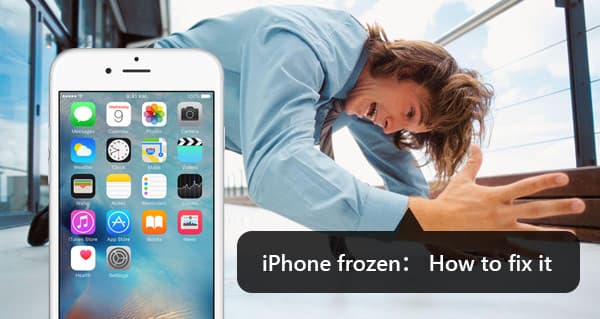
Donmuş bir iPhone'u düzeltme
Dondurulmuş bir iPhone'u düzeltmenin bazı temel yollarını zaten biliyorsanız, dondurulmuş iPhone'u düzeltmenize yardımcı olacak ilk bölümde size en iyi yolu gösteriyoruz. İPhone dondurulmuş doğrudan düzeltmek ister misiniz? Burada içtenlikle profesyonel tavsiye iOS Sistem Kurtarma iPhone dondurulmuş sorunu düzeltmenize yardımcı olmak için. İlk olarak, bilgisayarınıza ücretsiz indirip yükleyebilirsiniz.
1. Adım İOS Sistem Kurtarma'yı başlat

Bu güçlü iPhone dondurulmuş fixer yazılımını bilgisayarınızda başlatın ve iPhone'unuzu USB kablosuyla bağlayın. Sol sütundaki "Diğer araçlar" ı tıklayın ve ardından "iPhone Sistem Kurtarma" yı seçin. Sonra "iPhone Sistem Kurtarma" penceresine gireceksiniz.
2. Adım Donmuş iPhone tamir etmeye başla

Dondurulmuş iPhone'u düzeltmeye başlamak için "Başlat" düğmesine tıklayın. İPhone'u Kurtarma veya DFU'ya koymanız gerekir geri yükleme modu iPhone dondurulmuş düzeltmek için.
3. Adım Ürün yazılımı paketini indir

Doğru iPhone modelini seçin ve onarılan cihaz eklentisini indirmek için "İndir" i tıklayın. İndirme işleminin tamamlanması birkaç dakika sürecektir.
4. Adım İPhone Dondurulmuş'u Onar

Eklenti indirme işlemi tamamlandığında, iOS Sistem Kurtarma otomatik olarak iPhone dondurulmuş ve diğer sorunları otomatik olarak düzeltir iPhone yankısı. Bundan sonra, iPhone'unuz donmuş ve normal duruma geri döner.

İPhone'da donmuş bir uygulamayı düzeltme
İPhone'unuz bir uygulamada yanıt vermiyorsa, çoklu görev merkezinden kapatabilirsiniz.
Çift dokunun the Ana Sayfa düğmesine basın ve dondurulmuş uygulamayı bulana kadar sola veya sağa kaydırın. Yukarı doğru hızlıca kaydırın ve ekran kapanmalıdır.
Tabii ki, bu yöntem Ana Sayfa düğmesinin hala yanıt verebileceği varsayımına dayanarak çalışır. Daha yaygın olarak, Ana Ekran düğmesine, Güç düğmesine bastığınızda ve parmağınızla kaydırdığınızda hiçbir şey olmaz. Bu durumda okumaya devam edin.
İPhone / iPad'iniz o kadar donmuşsa, Ana Ekran düğmesi bile çalışmazsa veya iPhone kilit ekranında donarsa, yeniden başlamaya zorlayabilirsiniz.

Dondurulmuş iPhone'u yeniden başlat
Basılı tutun Uyku / uyanma düğmesi (iPhone 5 / 5s / 5c / SE için telefonun üst tarafında, iPhone 6 ve sonraki modeller için yandadır), kırmızı bir kaydırıcı görünene kadar birkaç saniye bekleyin, cihazı kapatmak için kaydırın.
Temel yeniden başlatma çoğunlukla iPhone'u çözer, ancak komutlarınıza yanıt vermemeye devam eder veya donmuş iPhone / iPad kapanmaz. Son çare olarak, sert sıfırlama olarak adlandırılan daha güçlü bir yaklaşım deneyebilirsiniz.
Donanımdan sıfırlama yalnızca donmuş iPhone'u yeniden başlatmakla kalmaz, aynı zamanda iPhone'un dondurulup yeniden başlatıldığı uygulamaların çalıştığı belleği de yeniler. Sert sıfırlama iPhone 5 / 5s / 5c / 6/7, iPhone'unuzun yazılımı için tam olarak harika olduğu için aldığınız en iyi yöntem değildir, ancak birine ihtiyacınız varsa, iPhone'u nasıl sıfırlayabilirsiniz:

İPhone'u Dondurmak için Sabit Sıfırlama iPhone
Üst tarafa basın ve basılı tutun Uyku / uyanma düğmesini ve Ana Sayfa düğmesini en az 10 saniye basılı tutun. Ekranda Apple logosu göründükten sonra her iki düğmeyi de bırakın. İPhone açıldığında kullanabilmeniz gerekir.
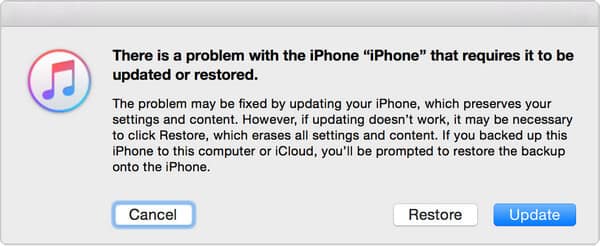
Apple logosunda veya yeniden başlatma döngüsünde iPhone'un donması: Kurtarma modu
Bazı durumlarda, diyelim ki iPhone yazılımını güncellediniz, ancak iPhone / iPad ekranı Apple logosundaki güncelleme sırasında / sonrasında donuyor veya yeniden başlatma döngüsüne yol açıyor, düşünmeniz gereken zaman iPhone Kurtarma Modu. Özel adımlar şunlardır:
1. iPhone'unuzu bir bilgisayara bağlayın ve iTunes'u açın.
2. iPhone'unuz bağlıyken, yeniden başlaması için zorlayın. Uyku / Uyanma ve Ana Ekran düğmelerini aynı anda basılı tutun. Apple logosunu gördüğünüzde serbest bırakmayın. Kurtarma modu ekranını görene kadar beklemeye devam edin.
3. Geri yükleme veya güncelleme seçeneğini aldığınızda Güncelle'yi seçin. iTunes, verilerinizi silmeden iOS'u yeniden yüklemeyi deneyecek.
İPhone neden donmuş? Donmuş bir iPhone, yazılım veya donanım sorunlarının bir belirtisi olabilir, ancak çoğu zaman bir dizi yazılım sorunu iPhone'un donmasına neden olur. İPhone'u dondurmaya devam eden şeyleri bulamıyorsanız veya donmuş iPhone'u iyi bir şekilde düzeltmek istiyorsanız, en etkili yol iPhone'u fabrika ayarlarına geri yüklemektir. Bu ayrıca, iPhone hapishanelerden veya bunun gibi şeylerden donduğunda da sık sık çalışır.

İPhone'u dondurmak için fabrika ayarlarına sıfırlama
Açılış Ayarlar iPhone'unuzda ve sonra genelseçin Resetve seçin Tüm İçeriği ve Ayarları Sil. Bundan sonra, tüm uygulamalarınıza, müziklerinize, fotoğraflarınıza, müziğinize ve diğer tüm verilerinize veda edeceğinizi ve yepyeni bir iPhone'u karşılayacağınızı lütfen unutmayın. iPhone verilerini bilgisayara yedekle donmuş iPhone'u düzeltmeden önce.
Kaçırmayın: Nasıl yapılır Mac'inizdeki dondurulmuş bir uygulamayı kapatma
Bu yazıda, ağırlıklı olarak iPhone donmuş sorunları hakkında konuşuyoruz. Dondurulmuş iPhone X / 8/7/6 / 5'inizi düzeltmek için size çeşitli yöntemler gösteriyoruz. Bu yazıyı okuduktan sonra iPhone'un donmuş durumundan kolayca çıkabileceğinizi umuyoruz.